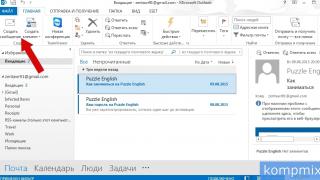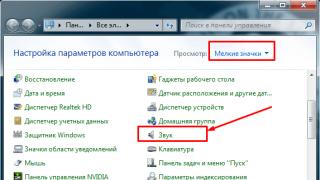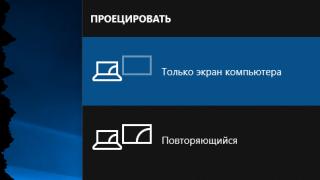Lozinka je pouzdan način da zaštitite sadržaj vašeg pametnog telefona od nepoznatih ljudi. Zgodna je i grafička kombinacija umjesto brojeva, jer je lakše zapamtiti cifru nego 4-cifrenu čiodu. Ali kako otključati telefon ako ste zaboravili lozinku? Ako se ne možete sjetiti date kombinacije ili ju je slučajno promijenila druga osoba, još uvijek možete ukloniti bravu. U članku smo prikupili radne metode o tome kako onemogućiti uzorak ili digitalnu lozinku.
Naša uputstva imaju za cilj vraćanje pristupa samo ličnim gadžetima. Nećemo vam reći kako da hakujete lozinku na telefonu, kako ne biste narušili pravo svake osobe na privatnost ličnih podataka.
Kako biste izbjegli pamćenje digitalne lozinke, kreirajte njenu grafičku verziju u postavkama svog mobilnog uređaja. Da biste otključali uzorak na Androidu, trebate povezati tačke na ekranu određenim redoslijedom. Za postavljanje ključa:
- otvorite odjeljak “Sigurnost”;
- idite na podstavku „Zaključavanje ekrana“;
- Kliknite na "Ključ uzorka" i nacrtajte oblik.

Nemojte koristiti najjednostavnije znakove, brojeve i prvo slovo svog imena ili prezimena. Da biste bili sigurni, nacrtajte zamišljenu figuru na papiru i sačuvajte je tako da se uvijek možete sjetiti njenog izgleda. Ako to niste uradili i ne možete da se setite slike, u nastavku pročitajte šta da radite ako ste zaboravili lozinku za telefon
Jednostavni načini
Počnimo s jednostavnim opcijama kako da otključate telefon ako ste zaboravili lozinku. Izvođenje ne zahtijeva posebne vještine i dostupno je čak i djetetu, međutim, ove metode nisu efikasne u svim slučajevima.
Poništavanje lozinke
Ako imate postavljena 2 načina autorizacije - digitalnim i grafičkim kodom, uklanjanje zaključavanja Android ekrana je jednostavno. Unesite grafički ključ, prolazeći kroz opcije za redoslijed povezivanja tačaka dok se ne iscrpi broj pokušaja. Pojavit će se poruka "Deblokiraj pomoću drugog načina", kliknite na nju i unesite digitalni pin kod.
Preko Google naloga
Ova metoda će zahtijevati Google račun povezan s vašim mobilnim telefonom i internetom. Kako resetirati obrazac: nakon 5 pokušaja unosa željene sekvence, od vas će se tražiti da odgodite pretragu za 30 sekundi. Na dnu ekrana će biti link „Zaboravio sam grafikon. ključ?" – kliknite na njega. Otvoriće se formular za unos Vašeg Google profila i lozinke.
Nakon autorizacije vašeg ličnog naloga, uređaj će biti otključan i moći ćete kreirati novu lozinku u postavkama. Ako izgubite svoje postavke za prijavu na Google, prvo postavite nove do veza preko kompjutera.

Ako gadget nije povezan na mrežu, pokušajte ga popraviti na jedan od sljedećih načina:
- Ponovo ga pokrenite, nakon što ga uključite, otvorite gornju zavjesu, uključite Wi-Fi u stavci "Mobilni podaci".
- Ako ne možete pristupiti centru za obavještavanje, kliknite na "Hitni poziv" i unesite naredbu *#*#7378423#*#*. U meniju kliknite na Servisni testovi-WLAN, povežite Wi-Fi.
- Umetnite drugu SIM karticu sa aktiviranim pristupom mreži.
- Povežite telefon direktno na ruter, trebat će vam poseban kabel - LAN adapter.
Poziv na uređaj
Ako uređaj ima staru verziju Androida (mlađu od 2.3), zaobići lozinku je vrlo lako. Pozovite njegov broj sa drugog telefona, dok odgovarate na poziv ekran se aktivira - idite u meni i promenite PIN kod.
Prazna baterija
Metoda je prikladna za bilo koju verziju OS-a, ali zahtijeva pažnju i strpljenje. Kako otključati šablon: ostavite bateriju da se isprazni, sačekajte poruku o niskom nivou baterije. Kliknite na dugme sa informacijama o statusu baterije, idite na opšta podešavanja i isključite lozinku. Budite oprezni - potreban sistemski prozor se pojavljuje na 15 sekundi.

Servisni centar
Ako ništa drugo ne uspije, servisni centar proizvođača će znati kako resetirati lozinku. Ako ste zaboravili ključ sa uzorkom, morat ćete platiti popravke izvan garancije, čak i za nedavno kupljeni uređaj. Ali postoje i slučajevi garancije - kada se sjetite pristupnog koda, ali senzor zaslona ne prepoznaje ispravno dodire i ne dozvoljava vam da otvorite telefon. Ovo je kvar na hardveru, usluga će također pomoći u vraćanju pristupa.
Kompleksni načini
Ako želite malo dublje da upoznate operativni sistem, isprobajte složenije načine uklanjanja brave. Daćemo što detaljnije upute kako bismo izbjegli bilo kakve poteškoće.
Unaprijed instaliran uslužni program
Spriječiti problem je često lakše nego popraviti. Uzorak možete zaobići pomoću unaprijed instaliranog programa – SMS Bypass ili Pattern Unlock. Preuzmite ga na svoj telefon;
Ako ste zaboravili lozinku na svom telefonu, ali ste prethodno podesili SMS Bypass, pošaljite poruku „1234 reset“ na svoj broj. Uređaj će se ponovo pokrenuti, nakon povezivanja, unesite bilo koju sekvencu i resetirajte zaključavanje.
Factory reset
Univerzalna metoda, pogodna za bilo koji model - od popularnih Samsung i Sony Xperia do modela malo poznatih kineskih proizvođača s bilo kojom verzijom Androida. Reset će vratiti uređaj u prvobitno stanje, brišući sve korisničke postavke. Ovo će uništiti sve informacije iz interne memorije - instalirane programe, SMS tekstove, bilješke, telefonski imenik.
Ako ste kreirali Google profil, redovno sinhronizujte sadržaj svog pametnog telefona sa njim, tada možete vratiti svoje kontakte. Muzika, fotografije i video fajlovi sačuvani na SD kartici neće se ni u kom slučaju dirati.
Kako ukloniti lozinku sa telefona:
- Provjerite napunjenost uređaja - trebala bi dostići najmanje 60%.
- Isključite uređaj i držite pritisnute tipke da pokrenete sistemski meni.
- Kliknite na wipe data/factory reset. Ako dodirni unos nije dostupan, prelazite kroz podstavke pomoću dugmadi za jačinu zvuka.
- Sva podešavanja će se resetovati i telefon će se pokrenuti.
- Postavite novi PIN kod, ne zaboravite ga zapisati.

Kombinacija tastera koja se mora pritisnuti da bi se učitao sistemski meni razlikuje se u zavisnosti od modela gadžeta. Obično su to različite varijacije fizičkih dugmadi - napajanje, kontrola jačine zvuka, "Home". Sa sljedeće liste možete saznati vrijednosti za popularne proizvođače:
- Samsung: uključenje, centar i povećanje jačine zvuka; za Galaxy Fit i Mini, samo pritisnite prva dva dugmeta, za S Plus i Nexus – poslednja dva.
- Sony Xperia: isključivanje i dom.
- HTC i Asus: Smanjivanje i isključivanje zvuka.
- Huawei: pojačavanje i isključivanje zvuka.
- LG: Nexus – dva dugmeta za zvuk i isključivanje zvuka; L3 – stišavanje zvuka, isključenje i početno.
- Lenovo telefon: utišavanje i preklapanje zvuka.
Brisanje ključnih fajlova
Ako ste zaboravili ključ za uzorak, možete izbrisati određene datoteke iz sistema u kojem je pohranjen PIN kod da biste dobili pristup. Metoda radi ako su konfigurirana root prava i prilagođeni firmver s tipom oporavka TWRP ili CMW. Kako zaobići lozinku za sliku:
- Preuzmite Aroma File Manager.
- Kopirajte ga na svoj pametni telefon bez raspakivanja.
- Isključite telefon, idite na sistemski meni koristeći kombinaciju dugmadi kao što je opisano u prethodnom odeljku.
- Kliknite na install zip, odredite putanju do Aroma.
- Program će se otvoriti. Idite na direktorij podataka/sistema.
- Obriši fajlove:
- Ponovo pokrenite uređaj, unesite proizvoljne brojeve za otključavanje.

Nakon resetovanja šablonskog koda, ne zaboravite da napravite novi PIN kod.
Ako gadget ima nekoliko korisnika, obrazac na telefonu možete izbrisati na drugi način. Svaki nalog mora imati root prava i imati uslužni program SuperSu sa omogućenim višekorisničkim načinom rada. Kako ukloniti Android šablonski ključ:
- prebacite se na drugi račun;
- instalirati menadžersku aplikaciju;
- obrišite datoteke u kojima je ključ pohranjen.
Metode za određene proizvođače
Neki proizvođači digitalne tehnologije kreiraju vlasničke usluge za daljinsko otključavanje mobilnih telefona. Uklanjanje zaboravljene lozinke uz njihovu pomoć je prilično jednostavno.
Samsung
Da biste brzo otključali Samsung, moraćete da se registrujete sa Samsung nalogom. Njeni podaci moraju biti uneseni u telefon unaprijed.

Ako se iznenada blokira:
- idite na svoj profil na resursu Samsung naloga;
- u odjeljku „Sadržaj“ pronađite svoj gadžet;
- pritisnite "Otključaj ekran".
Sony
Kako ukloniti zaboravljeni pristupni kod na Sony Xperia:
- Preuzmite brendirani Sony Ericsson PC Suite na svoj računar.
- Povežite svoj Xperia sa računarom.
- U programu kliknite na "Oporavak podataka" u meniju "Alati".
- Pratite uputstva na ekranu da pristupite svom Xperia uređaju.
Xiaomi
Na Xiaomi telefonu sa verzijom firmvera do MIUI 7, možete otkazati zaključavanje putem Google ili Mi naloga, koristeći vezu „Zaboravili ste lozinku“ na ekranu za prijavu. Na novijim modelima, samo resetovanje kroz sistemski meni će vam pomoći da rešite pristupni kod. Na nekim uređajima je dostupan odmah - preko power + sound up, na drugima ćete morati da shvatite kako da otključate Xiaomi bootloader.
Da biste to učinili, morate zatražiti dozvolu od proizvodne kompanije putem posebnog uslužnog programa na web stranici kompanije. Nakon što ga primite, instalirajte aplikaciju Mi Flash Unlock, registrirajte se u nju i otključajte Bootloader.

Nakon što ste uspjeli otključati bootloader, u Xiaomi Redmi 3 ili drugom modelu, odaberite Obriši sve podatke u sistemskom meniju.
Zaključak
Postoji mnogo načina da zaobiđete zaboravljenu lozinku. Najuniverzalnije su prijavljivanje putem Google naloga i . Stoga obavezno povežite svoj Google račun sa svojim uređajem ili budite spremni da izgubite neke podatke prilikom vraćanja na tvorničke postavke.
Postoji mnogo načina da zaštitite svoj pametni telefon od nepoznatih osoba, bilo da je to PIN kod, skener otiska prsta ili uzorak.
Uzorak je najbolja opcija jer omogućava korisniku da brzo otključa uređaj. Naravno, ključ za uzorak neće vratiti izgubljeni pametni telefon vlasniku, međutim, lopovi neće dobiti pristup ličnim datotekama i kontaktima.
Ali šta se dešava ako ste zaboravili šablon na svom pametnom telefonu? Mi ćemo vam pomoći da riješite ovaj problem.
Uklonite Sony Xperia Z2 ključ sa uzorkom putem Gmail naloga
- Nakon što unesete pogrešan obrazac 5 puta zaredom, pametni telefon će biti zaključan i morate pričekati 30 sekundi prije nego što pokušate ponovo.
- Možete ukloniti zaključavanje uzorka za Sony Xperia Z2 koristeći svoj Gmail račun.
- Da biste to učinili, kliknite na dugme "Zaboravljena tipka uzorka" u donjem desnom uglu.
- Unesite svoju email adresu, lozinku i pritisnite OK (vaš telefon mora biti povezan na Internet).
- Ako je telefon povezan na internet, mobilni uređaj je otključan. Ako nije, jedini način da uklonite zaključavanje uzorka Sony Xperia Z2 je resetiranje pametnog telefona na tvorničke postavke.
Da biste svoj pametni telefon vratili na tvorničke postavke, slijedite ova uputstva.
Kako resetirati postavke i ukloniti zaključavanje uzorka Sony Xperia Z2
Možete resetovati svoj Sony pametni telefon tako što držite dugme za uključivanje/isključivanje i dugme za početak 5 sekundi.
Međutim, neki Sony modeli se ne mogu resetovati na ovaj način, tako da morate pročitati sljedeća pravila kako biste resetirali svoj pametni telefon na tvorničke postavke i uklonili Sony Xperia Z2 šablon za zaključavanje.
Pravilo 1.
Ako vaš Sony pametni telefon ima ugrađenu bateriju, možete izvršiti vraćanje na fabrička podešavanja tako što držite dugme za uključivanje/isključivanje i dugme za početak 5 sekundi. Mobilni uređaji sa ugrađenom baterijom: Χ10 Mini, Xperia S, Xperia P Xperia U.
Pravilo 2.
Ako vaš pametni telefon radi na Android operativnom sistemu verzije od 1.6 do 2.1, jedini način da resetujete postavke i uklonite Sony Xperia Z2 šablonski ključ je da kontaktirate Sony podršku.
Pravilo 3.
Ako vaš pametni telefon radi na Androidu 2.3 i novijim, a baterija se može ukloniti, tada možete resetirati postavke i ukloniti Sony Xperia Z2 šablonski ključ pomoću programa PC Companion na vašem računaru.
PC Companion je skup alata i aplikacija koje možete koristiti kada povežete svoj mobilni uređaj sa računarom. PC Companion nudi ažuriranja softvera, kontakata i kalendara vašeg pametnog telefona, kao i pravljenje rezervnih kopija i vraćanje funkcija vašeg pametnog telefona.

Uklonite grafički ključ Sony Xperia Z2 pomoću programa PC Companion
- Preuzmite PC Companion (na ovoj stranici) i instalirajte program na svoj računar.
- Ponovo pokrenite računar i otvorite PC Companion.
- Odaberite “Support Zone”, a zatim “Start”.
- Na vašem računaru će se pojaviti dva ekrana - ažuriranje softvera + zona podrške na mreži.
- Odaberite Ažuriranje softvera (Start). Na ekranu će se pojaviti ekran "Nije moguće pronaći telefon" - potražite natpis "Popravak", koji je na ovom iskačućem prozoru označen plavom bojom, i kliknite na njega.
- Kliknite Nastavi.
- Vidjet ćete zelenu traku za učitavanje koja „priprema vaš pametni telefon za ažuriranje“.
- Kada se zelena traka učita, pojavit će se ekran sa svim vašim pametnim telefonima. Odaberite željeni pametni telefon (PC Companion će preuzeti neke informacije i vidjet ćete ekran koji pokazuje kako povezati uređaj. Telefon mora biti isključen i baterija mora biti napunjena najmanje 50%).
- Povežite USB kabl na računar (ne na telefon).
- Vaš pametni telefon mora biti isključen. Pritisnite i držite taster za povratak (taster sa strelicom u donjem desnom uglu ekrana) dok povezujete pametni telefon na USB kabl. Ako ste sve uradili ispravno, tada će se u gornjem desnom uglu pojaviti zeleno svjetlo, ali telefon se ne bi trebao uključiti. Ne puštajte dugme Nazad sve dok se na ekranu ne pojavi natpis koji vam to omogućava.
Sada znate kako vratiti postavke na tvorničke postavke i ukloniti grafički ključ Sony Xperia Z2.
Danas ću vam reći 8 načina da uklonite uzorak sa zaključanog Androida! Mnogi ljudi savjetuju da izvršite brisanje (resetiranje svih podataka na Android pametnom telefonu ili tabletu)! Nemojte to odmah! Ostavite ovaj članak u bookmark-u jer može biti vrlo koristan.
Metoda br. 1
Autorska metoda otključavanja grafičkog ključa za tablete i pametne telefone sa web stranice Fans Android!
Nedavno je naša stranica razvila novi način otključavanja tableta i pametnih telefona pomoću ključa s uzorkom!
Za otključavanje vam je potrebno:

Metoda br. 10
Od korisnika ocelot-cc
- Dobijte root pristup preko odina
- Instalirajte iz načina oporavka s memorijske kartice AROMA Filemanager.
- Idite na /data/system/
- Izbrišite datoteku GESTURE.KEY
Ako imate bilo kakvih pitanja ili prijedlogao tome kako otključati Android, onda razgovaramo ovaj forum.
Nadam se da ćete moći otključati svoj omiljeni Android uređaj i zapamtiti svoje lozinke za budućnost!
Možemo navesti mnogo razloga za blokiranje pristupa Sony telefonu. Jedan od glavnih razloga je taj što ste zaboravili lozinku koju ste kreirali. Iako je malo vjerovatno da bi neko zaboravio svoju lozinku, to se dešava prilično često među korisnicima. Nemogućnost zaobilaženja zaključavanja ekrana je neugodna jer telefon postaje važan dio naših života. Reći ćemo vam kako otključati Sony lozinku (Xperia) na 3 načina.
Postoji nekoliko načina da poništite zaključavanje ekrana. Dostupne metode zavise od tipa zaključavanja ekrana i verzije Androida na kojoj je vaš Xperia uređaj pokrenut. Neke od metoda, poput onih koje koriste Xperia My Service ili Android Device Manager/Pronađi moj uređaj, zahtijevaju da već imate omogućenu uslugu na svom uređaju i da imate omogućenu internetsku vezu.
Pročitajte sadržaj da brzo pronađete informacije koje su vam potrebne.
Napomena! Prije nego što učinite bilo koji od koraka u ovom članku, provjerite da li znate svoje korisničko ime i lozinku za Google. Ovisno o vašim sigurnosnim postavkama, vaš Xperia uređaj može se zaključati nakon resetiranja ili vraćanja. Zatim morate unijeti korisničko ime i lozinku svog Google računa da biste koristili uređaj. Ako se ne sjećate svog Google korisničkog imena i lozinke, ne možete sami otključati uređaj.
Savjet. Možete oporaviti korisničko ime i lozinku za Google račun koristeći stranicu za oporavak Google računa na . Za serije Xperia X, Xperia L1, Xperia E5 i Xperia Z (Android 5.1 ili noviji) treba da znate da kada dobijete novo Google korisničko ime ili lozinku, ne možete ih koristiti za registraciju i vraćanje uređaja 24 sata.
1. Kliknite: Zaboravili ste šifru?
2. Da biste otključali telefon, možete odgovoriti na sigurnosno pitanje koje ste postavili kada ste postavili zaključavanje ekrana. Ili možete unijeti korisničko ime i lozinku za svoj Google račun. kliknite na " Dalje».

3. Unesite odgovor na pitanje koje ste odabrali ili unesite korisničko ime i lozinku svog Google naloga. kliknite na " Deblokiraj».
4. Bićete upitani da li želite da kreirate novu lozinku za otključavanje ekrana. Ako ne želite, kliknite br.

Ako niste kreirali Google nalog ili ako ste zaboravili odgovor na svoje sigurnosno pitanje, morat ćete ponovo instalirati softver telefona. Ovo će izbrisati sve informacije pohranjene na vašem telefonu. Ne postoji način da povratite podatke koji će biti izgubljeni ako to učinite, ali nećete moći resetirati zaključavanje ekrana bez ponovne instalacije softvera. U nastavku pročitajte kako resetirati Sony.
Korišćenje usluge Xperia za resetovanje zaključavanja ekrana
Napomena! Provjerite da li znate svoje korisničko ime i lozinku za Google™. Možda ćete ih morati koristiti za korištenje svog Xperia™ uređaja nakon resetovanja.
Korišćenje usluge Xperia za resetovanje zaključavanja ekrana. Sav sadržaj na vašem Xperia uređaju se zadržava nakon što resetujete zaključavanje ekrana vašeg uređaja. Napomena! Ova metoda nije dostupna na uređajima koji koriste Android 7.0 i noviji.
Ova metoda resetiranja zahtijeva da ste prethodno omogućili Xperia My Service na svom Xperia uređaju. Vaš Xperia uređaj također mora imati aktivnu internet vezu (Wi-Fi® ili mobilna mreža).
Kako resetirati lozinku koristeći Xperia uslugu
1. Isključite telefon.
2. Za hard reset telefona počnite pritiskom i držanjem dugmad za napajanje + dugmepovećajte jačinu zvuka u u roku od nekoliko sekundi.
3. Uređaj će zavibrirati jednom. U ovom trenutku možete otpustiti dugme za napajanje. Nastavite da držite taster za jačinu zvuka još 10 sekundi.
4. Telefon će vibrirati, a zatim se isključiti, što znači da je postupak hard resetovanja završen.
Korištenje Find My Device za resetiranje Sony lozinke
Napomena! Uvjerite se da znate svoje korisničko ime i lozinku za Google. Možda ćete ih morati koristiti za korištenje svog Xperia™ uređaja nakon resetovanja.
Ova metoda resetiranja zahtijeva da ste prethodno omogućili Android Device Manager na svom Xperia™ uređaju. Vaš Xperia™ uređaj također mora imati aktivnu internet vezu (Wi-Fi® ili mobilna mreža). Odabirom ove metode vrši se potpuno vraćanje na tvorničke postavke. Sav sadržaj na vašem Xperia™ uređaju će biti izbrisan. U nekim slučajevima, sadržaj na SD kartici možda neće biti izbrisan tokom resetovanja Find My Device.
Ako vaša SD kartica nije šifrirana, možete je ukloniti prije resetiranja kako biste spriječili brisanje. Međutim, ako koristite Xperia™ uređaj u korporativnom okruženju, vaše IT odjeljenje će možda morati prisiliti šifriranje na SD kartici na vašem uređaju. U tom slučaju, sadržaj SD kartice je obrisan ili nečitljiv kada izvršite resetovanje, čak i ako prethodno uklonite karticu.
Kako resetovati Sony lozinku koristeći Find My Device
1. Ako vaša SD kartica nije šifrirana ili se ne koristi u korporativnom okruženju, uklonite je prije resetiranja. Prije uklanjanja SD kartice, isključite svoj Xperia™ uređaj. Uključite uređaj kada uklonite SD karticu.
2. Na vašem računaru ili mobilnom pretraživaču idite na web lokaciju.
3. Prijavite se na Google račun koji ste prethodno dodali na svoj uređaj.
4. Ako imate više uređaja, odaberite uređaj koji ste blokirali na vrhu ekrana.
5. Odaberite " Izbriši" Imajte na umu da će ova radnja trajno uništiti sve vaše podatke, kao što su vaše aplikacije, fotografije i muzika. Nakon što izbrišete sadržaj svog uređaja, Find My Device više neće raditi na vašem uređaju.
6. Nakon daljinskog brisanja sadržaja vašeg uređaja, možete ponovo postaviti svoj uređaj sa svojim Google računom i novim zaključavanjem ekrana.
Softver za oporavak za resetiranje vašeg Xperia uređaja
Napomena! Uvjerite se da znate svoje korisničko ime i lozinku za Google. Možda ćete ih morati koristiti za korištenje svog Xperia™ uređaja nakon oporavka.
Možete resetovati zaključavanje ekrana pomoću USB kabla, računara i funkcije za oporavak softvera u aplikaciji Xperia™ Companion.
Napomena! Funkcija oporavka softvera zamjenjuje softver na vašem uređaju. Svi lični podaci pohranjeni na vašem uređaju bit će izgubljeni. Sadržaj na vanjskoj SD kartici se ne briše. Xperia™ uređaji moraju imati minimalni nivo napunjenosti od 80% prije nego što možete izvršiti vraćanje softvera.
Koraci:
1. Računar: ako već nije instalirana, preuzmite i instalirajte aplikaciju Xperia Companion sa .
2. Otvorite aplikaciju Xperia Companion.
3. U odjeljku " Xperia Management" kliknite " Oporavak softvera».
4. Pratite uputstva na ekranu, ali nemojte povezivati svoj Xperia uređaj sa računarom dok vam se ne kažu uputstva u pet koraka u prozoru Xperia Companion.